Laptop không sạc, không nhận adapter hoặc báo lỗi công suất không đủ là các tình trạng phổ biến sau một thời gian sử dụng. Vậy nguyên nhân do đâu và cách xử lý như thế nào? Bài viết dưới đây sẽ hướng dẫn bạn kiểm tra và khắc phục từng bước một cách hiệu quả.
Dấu hiệu nhận biết lỗi liên quan đến Adapter
Khi gặp các hiện tượng sau, rất có thể adapter hoặc hệ thống sạc của laptop đang có vấn đề:
- Laptop không nhận adapter, không có đèn báo sạc hoặc đèn báo nguồn.
- Máy nhận adapter nhưng không sạc pin, hoặc phần trăm pin không tăng dù đã cắm sạc lâu.
- Adapter được kết nối nhưng xuất hiện thông báo lỗi như “power adapter not recognized” (adapter nguồn không được nhận diện) hoặc “the adapter wattage and type cannot be determined” (không thể xác định công suất và loại adapter). Đây là cảnh báo thường gặp trên laptop Dell khi adapter không tương thích hoặc gặp vấn đề về công suất.

Những lỗi này nếu không xử lý kịp thời có thể ảnh hưởng nghiêm trọng đến tuổi thọ pin, hiệu suất làm việc của máy và thậm chí gây hỏng linh kiện bên trong.
Các nguyên nhân phổ biến gây lỗi Adapter và sạc pin
Trước khi đi sâu vào cách khắc phục, hãy cùng điểm qua một số nguyên nhân chính khiến laptop của bạn gặp vấn đề về sạc:
- Hỏng hóc vật lý: Dây adapter bị đứt, gãy, chân cắm bị cong vênh, hoặc cổng sạc trên laptop bị lỏng, hỏng.
- Adapter không đủ công suất hoặc không tương thích: Bạn đang sử dụng một adapter không phải là adapter gốc đi kèm máy, hoặc adapter có công suất thấp hơn yêu cầu của laptop.
- Lỗi phần mềm/Driver: Driver pin hoặc các driver liên quan đến quản lý nguồn bị lỗi hoặc chưa được cập nhật.
- Lỗi pin: Pin đã chai, hỏng và không còn khả năng nhận sạc.
- Lỗi mainboard: Đây là trường hợp nặng nhất, khi các linh kiện trên bo mạch chủ liên quan đến việc cấp nguồn và sạc pin bị hỏng.
Hướng dẫn khắc phục chi tiết từng bước
Bước 1: Kiểm tra đèn báo, và gắn lại các thiết bị
Kiểm tra đầu cắm trên adapter, chân cắm trên máy tính. Nếu phát hiện dấu hiệu bất thường về mặt vật lý (cong/bể chân sạc, đầu kim sạc bị gãy,..), hãy dừng lại và mang ngay máy đến Trung Tâm Bảo Hành Dell gần nhất để được hỗ trợ.

Nếu đèn nguồn trên adapter không sáng khi không kết nối với máy tính: khả năng vấn đề nằm ở adapter là rất cao. Hãy thử test bằng một adapter tương đương (về công suất, chân cắm).
Gắn thử Adapter qua một máy khác để kiểm tra, nếu máy đó vẫn nhận Adapter và sạc bình thường thì đồng nghĩa vấn đề không phải ở Adapter mà là ở máy tính.
Nếu vấn đề không phải do Adapter, hãy thực hiện các bước tiếp theo.
Bước 2: Kiểm tra công suất adapter
Trong vài trường hợp, adapter đang sử dụng có thể không phải là adapter đi theo máy, hãy kiểm tra công suất adapter như sau:
Truy cập website hỗ trợ của Dell: Vào website: https://support.dell.com và nhập Service Tag của máy (Service Tag là 1 chuỗi bao gồm 7 ký tự bao gồm số và chữ cái, thường nằm bên dưới của Laptop hoặc phía mặt sau của máy Desktop) của máy để tìm Driver cần thiết. Sau khi nhập S/T thì nhấn tìm kiếm (hình kính lúp).
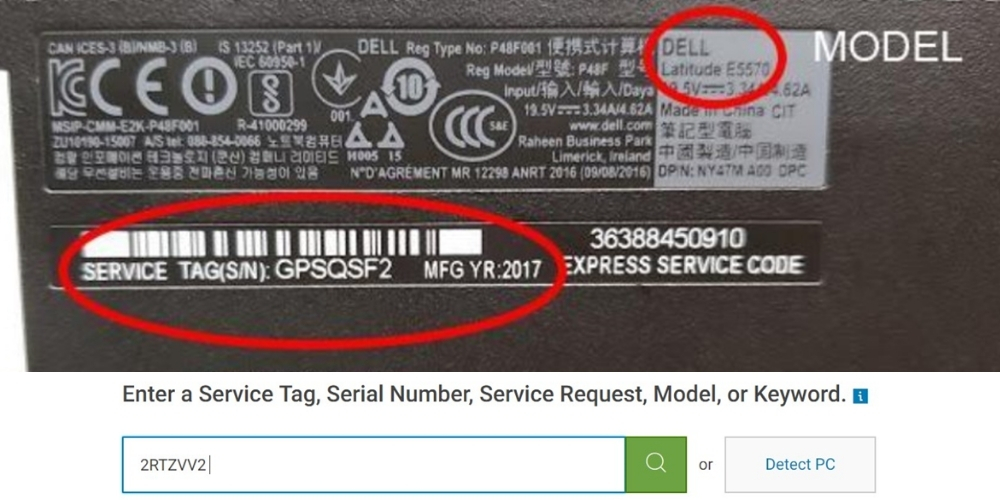
Sau khi nhập S/T vào, màn hình sẽ có các tùy chọn Menu bên tay trái. Lúc này muốn kiểm tra cấu hình máy: nhấn vào mục System configuration được đánh dấu theo hình bên dưới.

Chọn tiếp Original configuration như hình dưới.
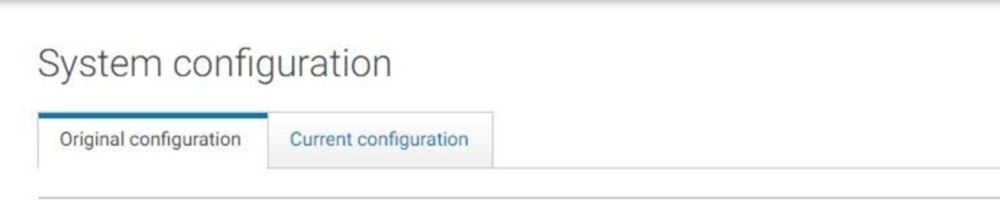
Tìm đến thông tin adapter và so sánh thông số trên adapter của mình với thông số theo cấu hình chuẩn – ta chỉ có thể so sánh về mặt công suất.
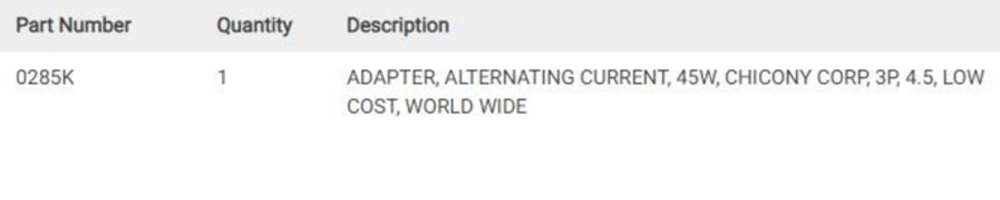
Bước 3: Chạy test bằng ePSA
Khởi động lại máy hoặc tắt nguồn rồi bật lại. Tại màn hình có logo Dell ấn F12 để vào menu boot. Chọn Diagnostic để tiến hành kiểm tra máy.
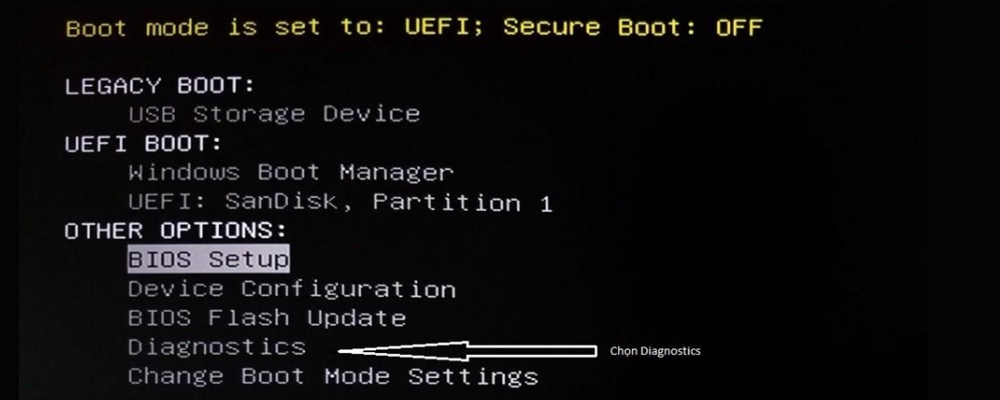
Test nhanh trong Diagnostic sẽ mất khoảng 5 phút. Trong quá trình chạy có một hộp thoại yêu cầu nhấn Y (Yes) để tiến hành chạy tiếp. Nếu không nhấn Y, sẽ có thông báo lỗi code 2000-0333 (mã lỗi này chỉ báo hiệu quá trình kiểm tra không hoàn tất, không phải lỗi phần cứng).
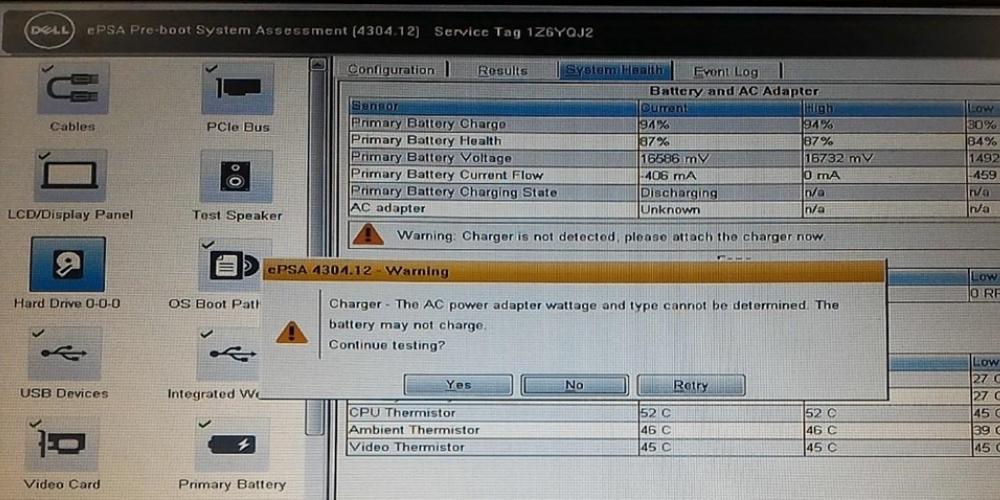
Khi nào cần tìm đến sự hỗ trợ chuyên nghiệp?
Nếu bạn đã thực hiện tất cả các bước kiểm tra nói trên mà vẫn chưa xử lý được lỗi hoặc chưa kết luận được vấn đề nằm ở đâu, xin quý khách mang máy đến trung tâm bảo hành Dell gần nhất để được hỗ trợ. Các kỹ thuật viên chuyên nghiệp sẽ có các công cụ và kiến thức để chẩn đoán chính xác nguyên nhân và khắc phục sự cố.
Các Trung tâm Bảo hành Dell trên cả nước:
HCM: 23 Nguyễn Thị Huỳnh, P.8, Q.Phú Nhuận, TP.HCM
- Điện thoại: 028.38424342
- Zalo: 0931156636
Cần Thơ: 211/2 Nguyễn Văn Linh, Q.Ninh Kiều, TP.Cần Thơ
- Điện thoại: 0292-3783599
Đà Nẵng: 36 Hàm Nghi, P. Thạc Gián, Q.Thanh Khê, Đà Nẵng
- Điện thoại: 0236-3653848
Hà Nội: 26 Yên Lãng, Láng Hạ, Q. Đống Đa, Hà Nội
- Điện thoại: 024.35375858
Thời gian làm việc: 8:00 – 12:00; 13:00 – 17:00 từ thứ 2 – sáng thứ 7 (trừ ngày lễ).
Hy vọng bài viết này có thể giúp ích cho bạn áp dụng thành công và khắc phục được các vấn đề về sạc laptop của mình. Nếu có bất kỳ câu hỏi nào khác, đừng ngần ngại để lại bình luận nhé!

